如何分享 Google 表格
.jpg)
能够通过电子表格在线协作对那些在不同时间、不同地点工作的人来说是一个福音,但是仍然想为整个项目做出贡献。您需要一种更简单的方法来共享最近创建的算法或数据表,但不知道如何去做。
创建电子表格是为了帮助人们对数据进行分类和标记,从而使感知我们的大脑,以便我们可以在以后处理所述数据或其他计算。共享这些特定电子表格的过程在我们的大脑中应该不会那么困难。这就是 Google 表格的用武之地。
您不仅可以选择与朋友、同事甚至完全陌生的人共享您的 Google 表格,还可以准确控制他们可以和不可以对他们做什么。按照以下提供的步骤轻松完成共享 Google 表格的任务。
共享 Google 表格的不同方式
有一些共享 Google 表格的方式以及您可以在哪些平台上进行共享。我为您可能会使用的每个更突出的平台提供了详细的操作方法。
在PC上
- 登录Google 表格(或 Google 云端硬盘)并打开您要共享的项目。如果您想与同一收件人共享多个项目,请在进行选择时按住 Shift 键。
- 单击屏幕右上角的共享按钮。
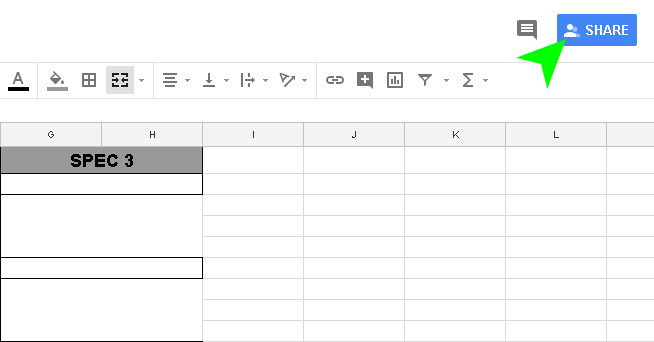
您会收到一个标有“共享”的弹出框与其他人”。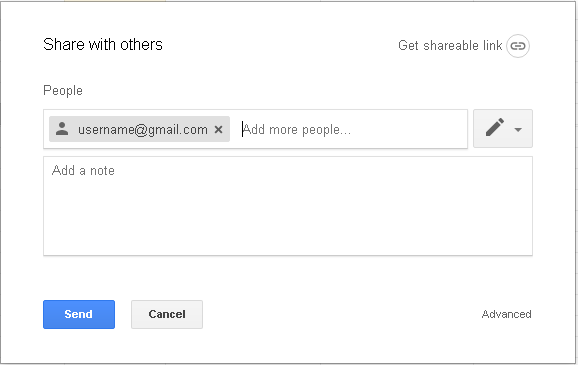
- 弹出窗口提供了一些感兴趣的领域。第一个是在“人员”部分下,您会在其中输入一个框,在其中键入您共享 Google 表格的收件人的电子邮件地址。您最多可以将多个电子邮件地址或群组添加到收件人列表中,最多可添加 200 个。未注册 Google 帐户的用户将只能查看工作表。
- 在该框的右侧,有一个下拉箭头,可让您选择收件人可以对 Google 表格执行的操作。可用的选项是可以编辑(允许用户编辑和添加他们自己的文字和图像到工作表)、可以评论(允许用户在工作表中留下评论和不同部分的突出显示)和可以查看(允许用户仅查看当前工作表上的内容。
- 如果您想传达有关 Google 工作表包含的内容或您认为的其他任何内容的一些信息,还有一个“添加注释”部分与您分享的原因相关。
- 弹出窗口的右上角是标记为“获取可分享链接”的选项。单击右侧的图标,您会看到一个可以复制/粘贴的 URL 链接。它还提供与以前相同的编辑、评论或查看选项,但方式略有不同。您必须决定互联网上的任何人是否可以访问您提供的链接,只有拥有链接的人,还是只有之前在步骤 3 中指定的人才能访问。
- 如果您想更进一步,请在弹出窗口的右下方找到并点击高级。新屏幕应如下所示:
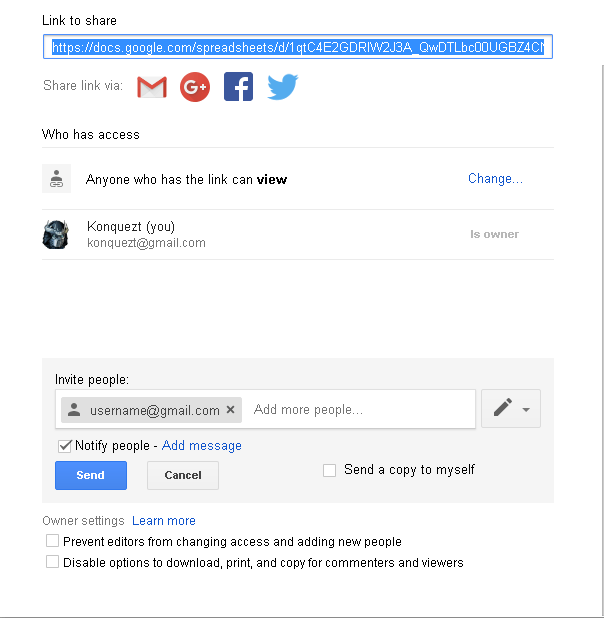
- 您现在可以访问与以前相同的共享 URL,尽管这些选项现在只能通过右侧的 更改... 链接进行交换。您现在可以通过单击关联的徽标直接将链接分享到 Gmail、Google+、Facebook 和 Twitters。现在出现了一个“通知他人”复选框,您可以通过添加消息向收到工作表副本的人留言。您还可以通过勾选相应的框来选择将副本发送给自己。
- 在所有这些下方将是一个标有“所有者设置”的新部分。此部分为发送的 Google 表格提供了更高的安全性。在添加新人员和访问工作表本身时,您可以阻止编辑人员更改您现有的安全性。此外,您可以禁用任何评论者或查看者接收该表格以下载、打印或复制它的功能。
尽管可以查看 100 多个用户,但总共只有100 名编辑或评论员的组合可以随时处理工作表。
作为电子邮件附件
打开文件:
点击左上角的“文件”,然后从下拉菜单中选择电子邮件作为附件...。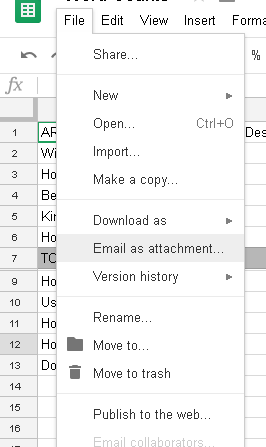
使用此选项,您可以通过电子邮件将 Google 表格作为 PDF 或.xlsx 文件发送。只需在“附加为”下拉菜单中做出选择。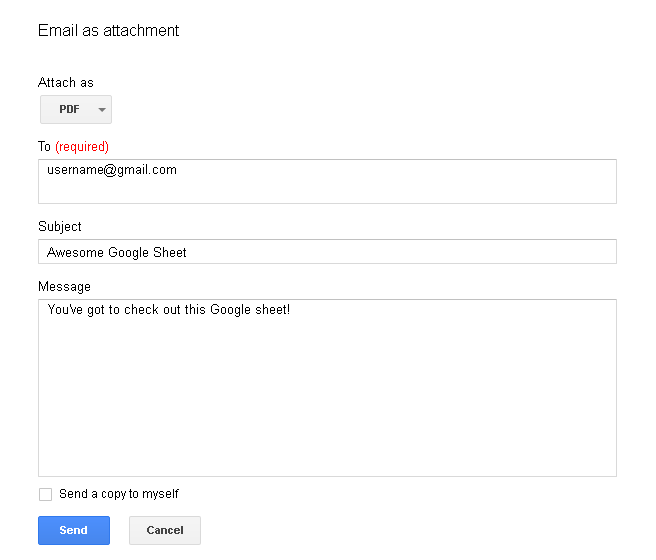
在提供的框中添加收件人电子邮件以及电子邮件主题以及您希望通过附件发送的任何消息。如果您还想将电子邮件发送给您,还有一个复选框。
一切就绪后,点击发送。
在 iPhone、iPad 和 Android 移动设备上
- 登录 Google 表格(或打开 Google 表格应用),然后点按您要共享的项目旁边的更多
如果要共享多个项目,请长按要共享的文件。这将打开多选选项,此时您可以点按要共享的每个其他文件。 - 点按添加人员。与 PC 上的类似,只有拥有 Google 帐户的用户才能访问共享文件。
- 在“人员”部分下,添加您希望与其共享文件的电子邮件地址或 Google 群组。为避免发送通知,请点按更多
> 跳过发送通知。
- 完成后,点按发送
。
- 如果您希望共享文件的链接而不是文件本身,请在文件名旁边,点击更多
- 点击链接分享,然后点击 分享链接
.png) 。然后您可以将提供的链接粘贴到电子邮件中,网站、Facebook 或您希望链接所在的任何其他地方的评论部分。
。然后您可以将提供的链接粘贴到电子邮件中,网站、Facebook 或您希望链接所在的任何其他地方的评论部分。 - 要取消共享此链接,请点按文件名称旁边的
- 更多
然后 Info
.png) 并选择链接共享关闭.
并选择链接共享关闭. - 如果您想选择查看者可以使用提供的链接执行的操作,请点按 向下箭头
 。
。








0 评论